Word小技巧:文字转换成表格
word文档转换成excel表格
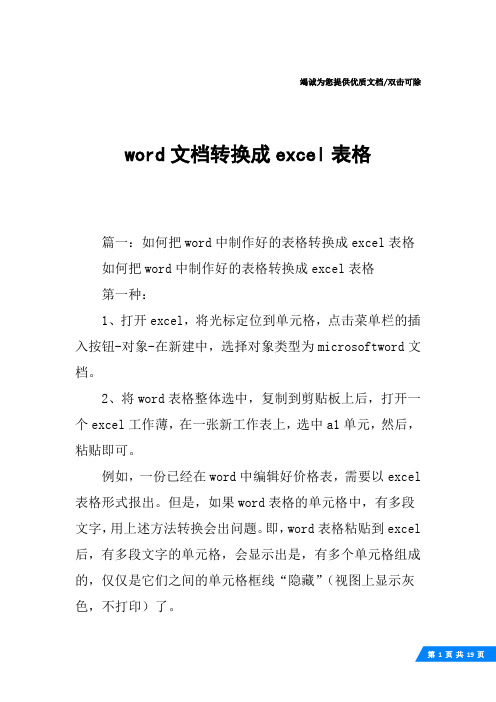
竭诚为您提供优质文档/双击可除word文档转换成excel表格篇一:如何把word中制作好的表格转换成excel表格如何把word中制作好的表格转换成excel表格第一种:1、打开excel,将光标定位到单元格,点击菜单栏的插入按钮-对象-在新建中,选择对象类型为microsoftword文档。
2、将word表格整体选中,复制到剪贴板上后,打开一个excel工作薄,在一张新工作表上,选中a1单元,然后,粘贴即可。
例如,一份已经在word中编辑好价格表,需要以excel 表格形式报出。
但是,如果word表格的单元格中,有多段文字,用上述方法转换会出问题。
即,word表格粘贴到excel 后,有多段文字的单元格,会显示出是,有多个单元格组成的,仅仅是它们之间的单元格框线“隐藏”(视图上显示灰色,不打印)了。
更麻烦的是,那个单元格所在行的其它单元格,均为成为合并单元格。
原来word表格的一行,在excel中,“占用”了多行。
不但难看,且给编辑带来诸多不便。
解决方法是:第一步.在word中,用“编辑”·“替换”命令,将所有单元格中的分段取消。
即,在“查找和替换”对话框的“替换”选项卡上,“查找内容”框中输入(特殊字符)段落标记,且让“替换为”框中空白,然后单击“全部替换”。
第2步.将word表格整体选中,复制到剪贴板上后,打开一个excel工作薄,在一张新工作表上,选中a1单元,然后,粘贴。
第3步.在内容需要分段的单元格中,用快捷键-“alt +enter”分段。
提示:不能在excel中,采用合并单元格的方法,来解决问题。
因为,单元格合并后,只能保留,原位于左上方的那个单元格中的内容,其它单元格中的内容会被删除。
第二种:步骤:先在word里选中你的文档(ctrl+a全选),点击“表格-转换-文字转换成表格”文字分隔位置选择“段落标记”-确定-再将内容拷贝至excel即可。
篇二:如何将excel表格整体转换成word文档如何将excel表格整体转换成word文档转载自※沉默是金★20xx年02月23日20:06阅读(3)评论(0)分类:电脑小技巧o小oo一、excel强大的制表功能令很多办公一族都感受到过它的方便与实用。
Word文件中的表格技巧
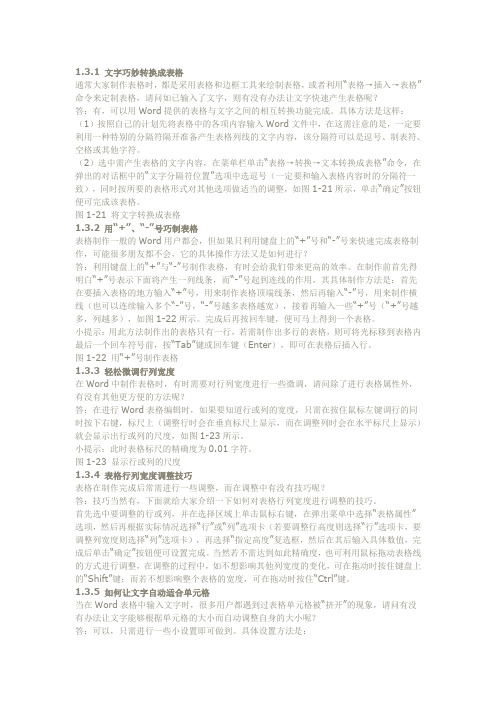
1.3.1 文字巧妙转换成表格通常大家制作表格时,都是采用表格和边框工具来绘制表格,或者利用“表格→插入→表格”命令来定制表格,请问如已输入了文字,则有没有办法让文字快速产生表格呢?答:有,可以用Word提供的表格与文字之间的相互转换功能完成。
具体方法是这样:(1)按照自己的计划先将表格中的各项内容输入Word文件中,在这需注意的是,一定要利用一种特别的分隔符隔开准备产生表格列线的文字内容,该分隔符可以是逗号、制表符、空格或其他字符。
(2)选中需产生表格的文字内容,在菜单栏单击“表格→转换→文本转换成表格”命令,在弹出的对话框中的“文字分隔符位置”选项中选逗号(一定要和输入表格内容时的分隔符一致),同时按所要的表格形式对其他选项做适当的调整,如图1-21所示,单击“确定”按钮便可完成该表格。
图1-21 将文字转换成表格1.3.2 用“+”、“-”号巧制表格表格制作一般的Word用户都会,但如果只利用键盘上的“+”号和“-”号来快速完成表格制作,可能很多朋友都不会,它的具体操作方法又是如何进行?答:利用键盘上的“+”与“-”号制作表格,有时会给我们带来更高的效率。
在制作前首先得明白“+”号表示下面将产生一列线条,而“-”号起到连线的作用,其具体制作方法是:首先在要插入表格的地方输入“+”号,用来制作表格顶端线条,然后再输入“-”号,用来制作横线(也可以连续输入多个“-”号,“-”号越多表格越宽),接着再输入一些“+”号(“+”号越多,列越多),如图1-22所示。
完成后再按回车键,便可马上得到一个表格。
小提示:用此方法制作出的表格只有一行,若需制作出多行的表格,则可将光标移到表格内最后一个回车符号前,按“Tab”键或回车键(Enter),即可在表格后插入行。
图1-22 用“+”号制作表格1.3.3 轻松微调行列宽度在Word中制作表格时,有时需要对行列宽度进行一些微调,请问除了进行表格属性外,有没有其他更方便的方法呢?答:在进行Word表格编辑时,如果要知道行或列的宽度,只需在按住鼠标左键调行的同时按下右键,标尺上(调整行时会在垂直标尺上显示,而在调整列时会在水平标尺上显示)就会显示出行或列的尺度,如图1-23所示。
Word表格处理技巧大全
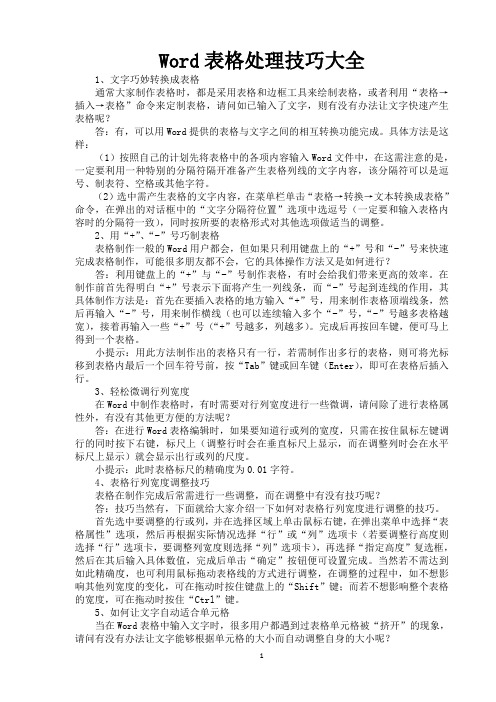
Word表格处理技巧大全1、文字巧妙转换成表格通常大家制作表格时,都是采用表格和边框工具来绘制表格,或者利用“表格→插入→表格”命令来定制表格,请问如已输入了文字,则有没有办法让文字快速产生表格呢?答:有,可以用Word提供的表格与文字之间的相互转换功能完成。
具体方法是这样:(1)按照自己的计划先将表格中的各项内容输入Word文件中,在这需注意的是,一定要利用一种特别的分隔符隔开准备产生表格列线的文字内容,该分隔符可以是逗号、制表符、空格或其他字符。
(2)选中需产生表格的文字内容,在菜单栏单击“表格→转换→文本转换成表格”命令,在弹出的对话框中的“文字分隔符位置”选项中选逗号(一定要和输入表格内容时的分隔符一致),同时按所要的表格形式对其他选项做适当的调整。
2、用“+”、“-”号巧制表格表格制作一般的Word用户都会,但如果只利用键盘上的“+”号和“-”号来快速完成表格制作,可能很多朋友都不会,它的具体操作方法又是如何进行?答:利用键盘上的“+”与“-”号制作表格,有时会给我们带来更高的效率。
在制作前首先得明白“+”号表示下面将产生一列线条,而“-”号起到连线的作用,其具体制作方法是:首先在要插入表格的地方输入“+”号,用来制作表格顶端线条,然后再输入“-”号,用来制作横线(也可以连续输入多个“-”号,“-”号越多表格越宽),接着再输入一些“+”号(“+”号越多,列越多)。
完成后再按回车键,便可马上得到一个表格。
小提示:用此方法制作出的表格只有一行,若需制作出多行的表格,则可将光标移到表格内最后一个回车符号前,按“Tab”键或回车键(Enter),即可在表格后插入行。
3、轻松微调行列宽度在Word中制作表格时,有时需要对行列宽度进行一些微调,请问除了进行表格属性外,有没有其他更方便的方法呢?答:在进行Word表格编辑时,如果要知道行或列的宽度,只需在按住鼠标左键调行的同时按下右键,标尺上(调整行时会在垂直标尺上显示,而在调整列时会在水平标尺上显示)就会显示出行或列的尺度。
实用word使用技巧大全
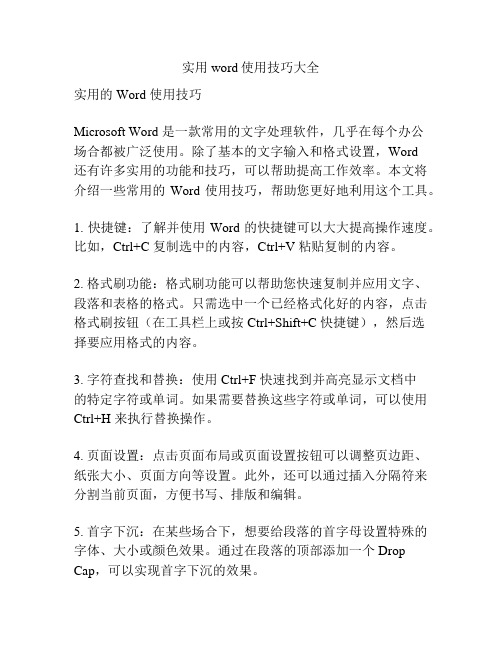
实用word使用技巧大全实用的 Word 使用技巧Microsoft Word 是一款常用的文字处理软件,几乎在每个办公场合都被广泛使用。
除了基本的文字输入和格式设置,Word还有许多实用的功能和技巧,可以帮助提高工作效率。
本文将介绍一些常用的 Word 使用技巧,帮助您更好地利用这个工具。
1. 快捷键:了解并使用 Word 的快捷键可以大大提高操作速度。
比如,Ctrl+C 复制选中的内容,Ctrl+V 粘贴复制的内容。
2. 格式刷功能:格式刷功能可以帮助您快速复制并应用文字、段落和表格的格式。
只需选中一个已经格式化好的内容,点击格式刷按钮(在工具栏上或按 Ctrl+Shift+C 快捷键),然后选择要应用格式的内容。
3. 字符查找和替换:使用 Ctrl+F 快速找到并高亮显示文档中的特定字符或单词。
如果需要替换这些字符或单词,可以使用Ctrl+H 来执行替换操作。
4. 页面设置:点击页面布局或页面设置按钮可以调整页边距、纸张大小、页面方向等设置。
此外,还可以通过插入分隔符来分割当前页面,方便书写、排版和编辑。
5. 首字下沉:在某些场合下,想要给段落的首字母设置特殊的字体、大小或颜色效果。
通过在段落的顶部添加一个 Drop Cap,可以实现首字下沉的效果。
6. 表格操作:Word 中可以非常方便地创建和编辑表格。
选中一段文字后,点击插入表格按钮可以将其转换为表格。
通过鼠标右键点击表格,可以调整表格的大小、格式和样式。
7. 制作目录:如果文档中有很多章节或标题,可以使用 Word的自动目录功能来创建一个内容页。
只需要使用“标题”样式来格式化章节标题,然后点击“引用”选项卡中的目录按钮,选择合适的目录样式即可。
8. 自动编号:在创建列表或大纲时,可以使用 Word 的自动编号功能来为每个项目添加连续编号。
只需在每个项目前输入"* "(星号和一个空格),然后按下 Tab 键即可自动生成编号。
如何将文字转化成表格

如何将文字转化成表格
欢迎大家来到店铺,本文介绍教你如何将文字转化成表格,欢迎大家观看学习。
Word是Microsoft公司的一个文字处理应用程序。
与Word2003相比,Word2007最明显的变化就是取消了传统的菜单操作方式,而代之于各种功能区。
在Word2007窗口上方看起来像菜单的名称其实是功能区的名称,当单击这些名称时并不会打开菜单,而是切换到与之相对应的功能区面板。
每个功能区根据功能的不同又分为若干个组,每个功能区的所拥有的功能。
总的来说操作方式和2003都差不多,只是工具菜单键排列有了点变化,在就是增加了一些新功能。
今天小编为大家带来将文字转化成表格相关视频教程,欢迎大家学习观看。
四则技巧 处理Word表格更快更轻松
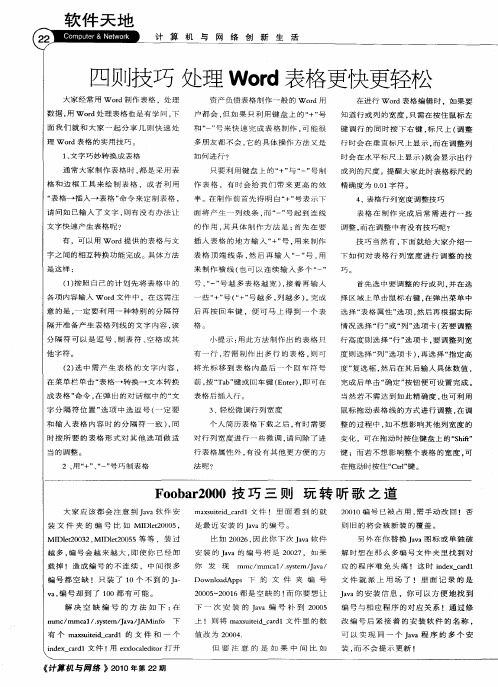
文 字 快速 产 生 表 格 呢 ? 有 ,可 以 用 w o d 供 的 表格 与 文 r提
的 作 用 , 具 体 制 作 方 法 是 : 先 在 要 其 首 插 入 表 格 的地 方 输 入 “ 号 , 来 制 作 +” 用
调整 , 而在 调 整 中有 没 有技 巧 呢 ? 技 巧 当然 有 , 面 就 给 大 家 介 绍 一 下
面 我 们 就 和 大 家 一 起 分 享 几 则 快 速 处 理 W od表 格 的实 用 技 巧 。 r
资 产 负 债 表格 制 作 一 般 的 W od用 r 户都会 , 如 果只利用键 盘上 的“ ” 但 + 号
和 “ 号 来 快 速 完 成 表 格 制 作 , 能 很 一” 可 多 朋 友 都 不 会 , 的具 体 操 作 方 法 又 是 它
“ 表格 一 插 入一 表 格 ” 令 来 定 制 表格 , 命
请 问如 已输 入 了文 字 , 有 没 有办 法 让 则
率 。在 制 作 前首 先得 明 白 “ 号 表 示 下 +”
面 将 产 生 一 列 线 条 , “ 号 起 到 连 线 而 一”
4 、表格 行 列 宽 度 调整 技 巧
解 决 空 缺 编 号 的方 法 如 下 : 在
m / mc mmc l . s m/a aJ M if 下 a /s t J v /A no ye 有 个 masi i_ a l 的 文 件 和 一 个 xut d cr e d
id x cr l文 件 ! exo ae i r 开 n e_ ad 用 z lcldt 打 o
你 发
现
mmc mmcl . s m/aa / a /s t jv / ye 『
Were的中文字传表格

Were的中文字传表格
Word 是学生和职场人士最常用的一款软件之一。
但是90%的人只懂得它10%的功能!日常工作中,如果领导突然给你下发一个Word 文档,要求你将这个word文档里面的某些部分文字制作成表格的样式,你会怎么办?
是一个一个建好表格,然后再把文字重新复制粘贴到表格中呢?又或是其他方法?很多小伙伴可能会选择将文字复制粘贴过去吧,如果这样的话就得耗费不少时间了。
今天壹伴君为大家推荐一个超级实用的技巧,可以直接在word文档中实现格式转换,一起来看看吧!
首先打开想要将文字转化为表格的文档,选中要操作的文字,然后点击工具栏中的替换选项。
这一步是为了同一区分表格断开的地方。
选择替换选项后,在内容中输入分隔的相同字符,壹伴君以“课”为例,在替换内容输入中输入“课”,替换为课+英语输入法下的逗号,设定好之后选择全部替换。
替换完成后可以看到原来的文字中每门课程有逗号隔开。
选中文字,然后在上方的工具栏中点击插入,选择表格,然后点击将文本转换为表格。
此时会跳出表格的行列设置,按照你的需求设置好,就能将文字转换为表格。
wps演示文稿文本转表格

wps演示文稿文本转表格在WPS演示文稿中,我们可以使用文本转表格的功能将文本内容快速转换为表格,从而提高文档的整洁度和可读性。
本文将介绍如何使用WPS演示文稿的文本转表格功能,并提供一些实用技巧和注意事项。
一、使用文本转表格功能1. 打开WPS演示文稿软件,并新建一个演示文稿。
2. 在演示文稿中,找到需要转换为表格的文本内容,并将其复制。
3. 在菜单栏中选择“插入”,然后选择“表格”并点击。
4. 在弹出的表格选择框中,选择一个合适的表格格式,默认为3x3的表格。
5. 在新建的表格中,点击第一个单元格,并将复制的文本粘贴到其中。
6. 此时,WPS演示文稿会自动将文本转换为表格并填充到表格中。
二、文本转表格的实用技巧1. 自定义表格格式:在转换文本为表格之后,可以通过选中表格并在菜单栏的“表格工具”中进行格式自定义,如调整表格边框样式、背景颜色等。
2. 合并单元格:如果需要合并表格中的某些单元格,可以选中这些单元格,然后在菜单栏的“表格工具”中选择“合并单元格”。
3. 调整表格大小:选中表格,在表格的右下方会出现一个小方块,通过拖动该方块可以调整表格的大小。
4. 插入行和列:在表格中,如果需要插入新的行或列,可以选中表格中的某一行或列,然后在菜单栏的“表格工具”中选择“插入行”或“插入列”。
5. 删除行和列:选中表格中的某一行或列,在菜单栏中选择“表格工具”,然后点击“删除行”或“删除列”。
三、注意事项1. 文本转表格功能只能将纯文本转换为表格,对于复杂的格式、链接、图片等内容可能无法识别和转换。
2. 转换后的表格可能需要进一步调整格式,以适应演示文稿的需求。
3. 在转换文本为表格时,建议先备份原始文本,以防转换失败或转换结果不符合预期。
4. 当文本内容较多,或者需要转换为较大的表格时,转换时间可能较长,请耐心等待。
总结:WPS演示文稿的文本转表格功能可以将文本内容快速转换为规整的表格,方便我们整理和展示信息。
- 1、下载文档前请自行甄别文档内容的完整性,平台不提供额外的编辑、内容补充、找答案等附加服务。
- 2、"仅部分预览"的文档,不可在线预览部分如存在完整性等问题,可反馈申请退款(可完整预览的文档不适用该条件!)。
- 3、如文档侵犯您的权益,请联系客服反馈,我们会尽快为您处理(人工客服工作时间:9:00-18:30)。
Word中表格的制作习题及答案
页脚内容
在word文档里,如果需要把文字转换成表格样式,可以使用word自带的“文本转换成表格”的功能。
如下图所示,需要把文档的几行文本转换成表格样式。
操作方法:
1、选取需要转换的文本,执行 插入 - 表格 - 文本转换为表格
2、在打开的转换窗口中,设置表格的列数、列宽等基本属性。
Word中表格的制作习题及答案
页脚内容
转换后的效果如下图所示。
